Comment voir l'historique de la calculatrice sur l'iPhone 16 - Historique de la calculatrice iPhone iOS 18
Si vous avez l'habitude d'utiliser quotidiennement l'application Calculatrice sur l'iPhone, vous souhaiterez probablement voir les calculs précédents à des fins de vérification ou de référence. Malheureusement, l'application Calculatrice par défaut ne propose pas de fonction d'historique. Ce qui est bien, c'est que vous pouvez accéder à l'historique sur l'iPhone en utilisant quelques méthodes et ce guide vous présentera les manières époustouflantes de voir l'historique de la calculatrice de l'iPhone.
- Partie 1 : iOS 18 : Nouveautés de l'application Calculatrice
- Partie 2 : Comment voir l'historique de la calculatrice sur l'iPhone
- 1. Voir l'historique de la calculatrice en copiant le dernier résultat
- 2. Voir l'historique de la calculatrice à l'aide d'enregistrements d'écran
- 3. Vérifier l'historique de la calculatrice à l'aide des fonctions de mémoire
- 4. Récupérer l'historique de la calculatrice à partir du logiciel de récupération de la calculatrice
- Quick Summary
- FAQs about iPhone Calculator History
Partie 1 : iOS 18 : Nouveautés de l'application Calculatrice
La mise à jour iOS a modifié les fonctionnalités de l'application Calculatrice et ajouté les Math Notes (notes mathématiques). Cette nouvelle fonctionnalité permet une intégration entre l'application Notes et la Calculatrice. Math Notes offre la possibilité d'entrer des équations dans l'application Notes, qui seront ensuite résolues automatiquement lorsque les signes égaux seront ajoutés. Grâce à cette fonctionnalité, vous pourrez effectuer des équations et des calculs complexes sans perdre de temps supplémentaire.
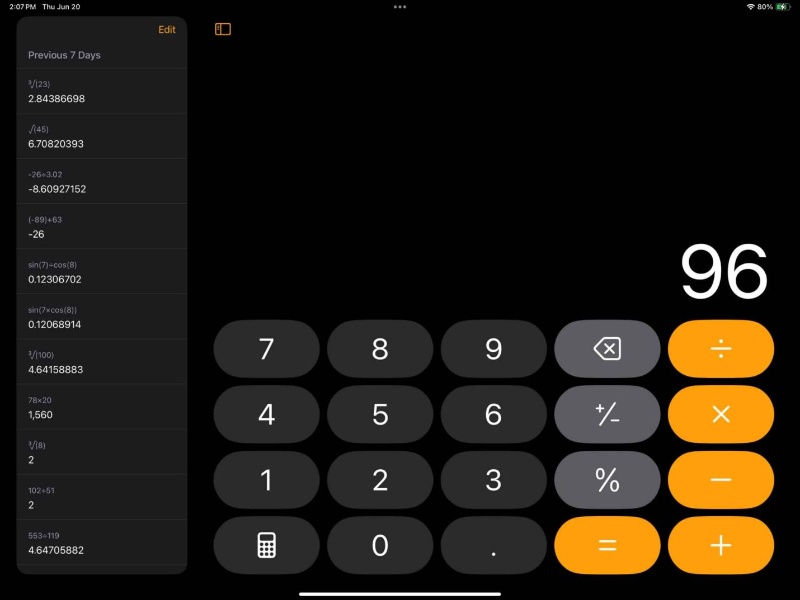
Partie 2 : Comment voir l'historique de la calculatrice sur l'iPhone
Si vous voulez savoir comment voir l'historique de la calculatrice de l'iPhone, vous pouvez suivre les méthodes étonnantes suivantes
1. Voir l'historique de la calculatrice en copiant le dernier résultat
Si vous souhaitez consulter l'historique des calculs précédents dans l'application Calculatrice, vous pouvez utiliser la fonction Dernier résultat pour afficher les valeurs récemment calculées sur la calculatrice.
- Pour commencer, vous devez faire glisser la souris depuis le coin supérieur droit de l'écran, ce qui fera apparaître le menu à l'écran.
- Vous pouvez maintenant voir que vos derniers calculs sur la calculatrice seront copiés dans le presse-papiers. Ensuite, vous pourrez coller tous les détails des valeurs précédemment copiées sur les documents.
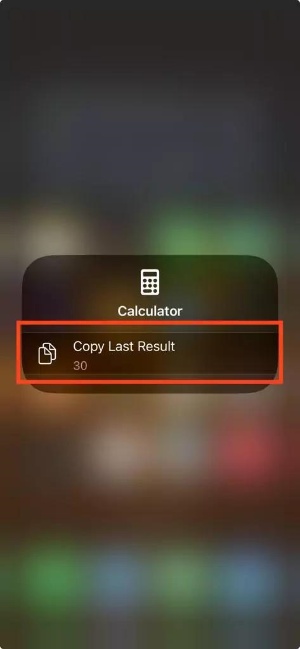
2. Voir l'historique de la calculatrice à l'aide d'enregistrements d'écran
Les enregistrements d'écran constituent un autre moyen d'apprendre à consulter l'historique d'une calculatrice sur un iPhone. Vous pouvez désormais utiliser la fonction d'enregistrement d'écran de l'appareil iOS tout en utilisant l'application Calculatrice pour suivre les calculs.
Comment vérifier l'historique d'une calculatrice sur un iPhone avec des enregistrements d'écran ?
Pour commencer, vous devez ajouter l'option au Centre de contrôle. Lorsque vous utilisez l'application Calculatrice, vous devez faire glisser l'écran depuis le coin supérieur droit pour accéder au Centre de contrôle. Vous pouvez avancer en cliquant sur le bouton Enregistrement d'écran.
Une fois que l'enregistrement de l'écran commence, vous pouvez recommencer à utiliser l'application Calculatrice. Une fois que vous avez terminé d'effectuer les tâches importantes sur la calculatrice, vous pouvez arrêter l'enregistrement de l'écran qui sera alors sauvegardé dans l'application Photos.

3. Vérifier l'historique de la calculatrice à l'aide des fonctions de mémoire
La calculatrice iPhone est dotée d'une fonction de mémoire qui vous permet d'enregistrer des nombres avant de les utiliser pour un prochain calcul.
- 1.Il est possible d'accéder à la fonction de mémoire en tournant l'appareil iOS en mode paysage.
- Le bouton m+ permet d'enregistrer les résultats des valeurs récemment calculées dans la mémoire de la calculatrice. Le bouton Mr permet de rappeler le nombre sauvegardé dans l'historique de la calculatrice de l'iPhone. Si vous souhaitez effacer le nombre sauvegardé, vous devez appuyer sur la partie supérieure du bouton mc.
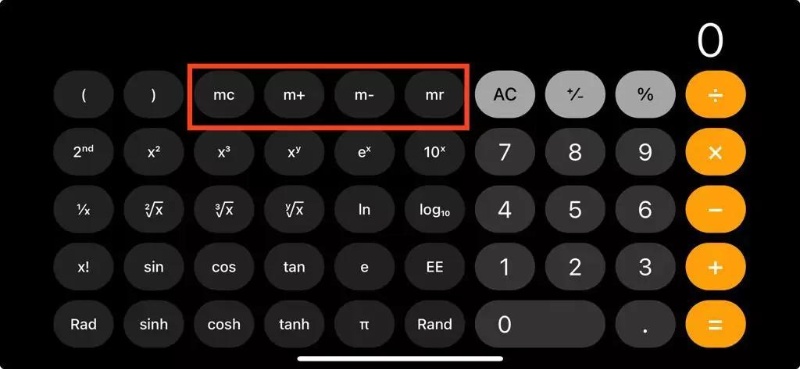
4. Récupérer l'historique de la calculatrice à partir du logiciel de récupération de la calculatrice
Si vous voulez voir les calculs précédents sur la calculatrice, vous pouvez également utiliser Tenorshare UltData pour récupérer l'historique de la calculatrice de l'iPhone. Avec cet outil, il vous suffit de connecter l'appareil iOS à l'ordinateur avant d'effectuer l'analyse rapide pour accéder aux calculs précédents de l'application Calculatrice.
Fonctionnalités:
- Permet de vérifier l'historique de l'application Calculatrice sans sauvegarde.
- L'interface utilisateur est simple et la vitesse d'analyse rapide.
- Explorez l'excellente fonction de prévisualisation des données.
- Compatible avec Mac et Windows.
- Prend en charge le taux de récupération le plus élevé.
Comment récupérer les données de la calculatrice sur l'iPhone
- Installez Tenorshare UltData sur l'ordinateur. Allez de l'avant en sélectionnant la fonction ''Récupération de données iPhone/iPad''.
- Dans cette phase, vous devrez connecter l'appareil iOS à l'ordinateur et vous n'aurez pas à attendre longtemps avant que l'appareil iOS ne soit connecté à l'ordinateur.
- Vous pouvez maintenant laisser UltData pour iPhone rechercher les données perdues sur l'appareil iOS.
- À ce stade, vous devrez vérifier les informations d'identification des données, puis cliquer sur l'icône Récupérer pour récupérer les données supprimées.



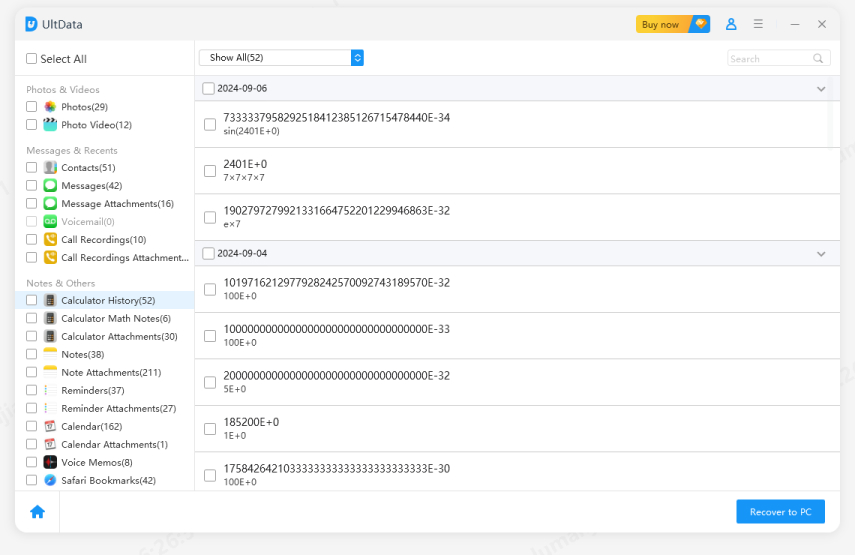
Conclusion
Vérifier l'historique de la calculatrice de l'iPhone pourrait devenir une chose difficile, mais ce guide l'a rendu simple. Nous avons listé les moyens les plus efficaces pour vous aider à savoir comment vérifier l'historique des calculatrices de l'iPhone et toutes les options données dans ce guide valent vraiment la peine que vous y prêtiez attention. Avec Tenorshare UltData, vous avez la meilleure façon d'apprendre à récupérer les calculatrices supprimées sur iPhone car il vous permet de récupérer tous les calculs des calculatrices de l'appareil iOS en effectuant un simple scan.
FAQ sur l'historique de la calculatrice iPhone
Q1 : Pouvez-vous revenir en arrière sur la calculatrice de l'iPhone ?
Malheureusement, la calculatrice de l'iPhone est dotée d'une fonction d'historique. Cela signifie qu'une fois que vous avez fermé l'application ou que vous avez commencé de nouveaux calculs, les entrées que vous avez effectuées précédemment disparaissent à jamais.
Q2 : Comment ouvrir l'historique sur une calculatrice ?
L'application Calculatrice pour iPhone ne vous aidera pas à explorer la fonction d'historique car il n'existe pas de méthode officielle pour voir les calculs précédents.
Q3 : Comment puis-je consulter l'historique de mes activités sur l'iPhone ?
L'application Calculatrice pour iPhone n'affiche pas l'historique des activités du magasin. Si vous souhaitez voir les activités d'autres applications, vous devez naviguer vers Temps d'écran après avoir appuyé sur le bouton Réglages pour accéder aux activités de toutes les applications.
- Tenorshare 4uKey permet de supprimer le code d'accès au temps d'écran sans perte de données.
- Tenorshare New Release : iAnyGo - Changer la position GPS sur iPhone/iPad/Android en un seul clic.
- Tenorshare 4MeKey : Supprimer le verrouillage d'activation iCloud sans mot de passe/identifiant Apple. [Compatible avec iOS 16.7]

Tenorshare UltData
Meilleur Logiciel de Récupération de Données pour iPhone
Taux de Récupération de Données le Plus Élevé








